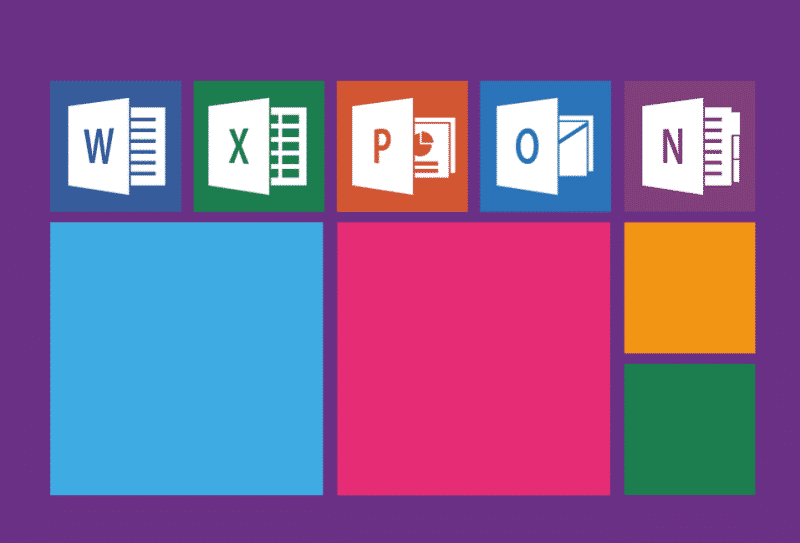Microsoft Outlook é um meio conveniente de troca de informações. Pessoas usá-lo para o negócio, bem como correspondência pessoal. Além de e-mail de envio, it provides the feasibility to store contacts’ list, calendário, e acompanhar as agendas e reuniões. Remaining mostly the software for emails’ exchanging, Microsoft Outlook 2016 fornece uma abundância de funções de modo que os usuários podem desfrutar de toda a extensão de recursos.
Em particular, você pode precisar mover seus e-mails de uma conta para outra, a partir de um PC para Mac ou vice-versa, bem como deseja armazená-los em um disco rígido. Isto é, quando pst vir a calhar. Para cumprir essas ações, um usuário deve saber como exportar e importar pst arquivo no Outlook 2016 ou outras versões.
O que é um arquivo PST: Começando com o básico
Para entender rapidamente como exportar e importar ocorrem, é melhor começar com a compreensão de um arquivo pst Outlook. Estas três letras representam um Personal Storage Table. Esse é o tipo de arquivo, onde tudo que você tem no Outlook é salvo e mantida - e-mails, anexos, contatos, compromissos, notas etc.. Conseqüentemente, .PST é uma extensão de arquivo Outlook. Uma vez que uma conta é criada, esse arquivo aparece automaticamente em uma unidade de PC.
Um Outlook pst local do arquivo no Windows 10, por exemplo, é:
ir para a unidade (usualy C:\) ➨ Selecione a pasta Usuários ➨ escolher o nome de usuário ➨ Documentos ➨ arquivos do Outlook.
C:\Users\Cloud\Documents\Outlook Files\
Como para versões anteriores do MS Outlook e Windows:
ir para a unidade (usualy C:\) ➨ Selecione a pasta Usuários ➨ escolher o nome de usuário ➨ AppData ➨ local ➨ Microsoft Outlook ➨.
Mesmo se você não sabe onde ele está localizado, saber como abrir .PST arquivos pode ajudá-lo com este. Basta clicar em Arquivo, então vá para Aberto & Exportação ➨ Arquivo de Dados aberto Outlook. Selecione o arquivo PST para abrir e confirmar a abertura. Geralmente, o software deve abri-lo automaticamente, contudo, isso depende de como Outlook foi configurado.
Como importar um arquivo PST no Outlook 2016: Várias etapas fáceis
Um arquivo de Outlook pode ser compartilhada, salvos em um disco rígido ou exportados para um outro contingente dispositivo em que o usuário quer. Mais frequente, esta função é necessária quando um usuário decide transferir todos os dados para MacBook seu / sua recém-adquirida. Então, saber como importar o arquivo PST no Outlook para Mac 2016 faz com que seja possível mudar um PC com pouco desconforto.
Prepare-se para importar
antes de importar, é necessário exportar contatos e / ou e-mails:
- Em seu Windows, abra o software Microsoft Outlook.
- Pressione a presilha Arquivo ➨ escolher Aberto & Exportação.
- selecionar Importação/exportação ➨ o assistente para importar & exportação aparecerá.
- Escolha Exportar para um arquivo ➨ Próxima.
- Na janela que aparece, clique em um arquivo de dados com extensão .pst ➨ Próxima ➨ selecionar uma pasta / pastas para exportar.
- Escolha o local onde um arquivo exportado será armazenada e verificar a escolha fornecida de opções sobre duplicatas ➨ Terminar.
Se você tiver exportado todos os e-mails, saber como importar o arquivo PST no Outlook 2016 incluindo pastas (.PST) Não é uma questão mais. O procedimento é o mesmo. A única diferença é escolher a função Importar no assistente que aparece.
Conseqüentemente, os passos sobre como importar o arquivo PST no Outlook 2016 Mac são iguais. Abra o aplicativo Outlook em um Mac, imprensa no menu Arquivo ➨ Importação.
Select “Outlook for Windows archive file (.PST)” and press Continuar botão. Escolha um arquivo .pst do Outlook para Windows e clique em Continuar. Depois de encontrar onde este arquivo é armazenado em seu PC, imprensa sobre Importação. Após o processo estar concluído, todos os e-mails importados podem ser encontrados no painel Em Meu Computador.
Microsoft Outlook foi desenvolvido para os usuários a organizar sua correspondência, rotinas, bem como para efetivamente usar seu tempo. Conseqüentemente, há uma abundância de funções que ajuda a facilmente backup, loja, transferir, e troca de dados. Fazer uso deles.